国旅手游网提供好玩的手机游戏和手机必备软件下载,每天推荐精品安卓手游和最新应用软件app,并整理了热门游戏攻略、软件教程、资讯等内容。欢迎收藏
网友开岸提问:在彩影中给照片去斑的具体操作是什么
大家知道在彩影中怎样给照片去斑吗?如果不知道,那就看一看在彩影中给照片去斑的具体操作,希望大家喜欢。
彩影给照片去斑教程
第一步:安装“彩影”并在“彩影”中打开我们的照片,如图1。我们的目标就是要让下图所示的斑点消失得无影无踪。
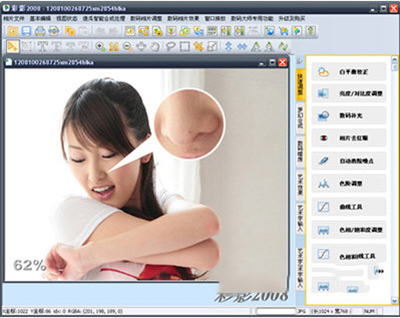
彩影给照片去斑
第二步:点击软件右侧栏中的“数码暗房”选项卡,然后找到“去斑”按钮点击一下,如图2,这时将弹出“去斑”的操作对话框。
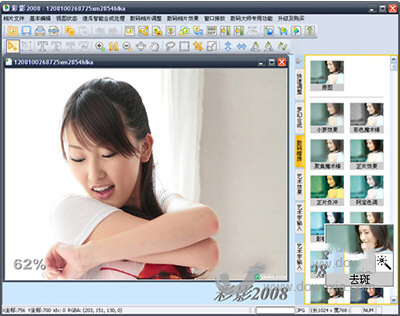
彩影给照片去斑
“去斑”对话框操作方法:先按照下图红色方形区域框住的地方,把“图像显示比例”增大,再调整光标“范围大小”(调到合适斑点大小),然后再调整“强度大小”(一般拉到最大)。设置完了之后就可以移动光标到斑点处点击一下,斑点就神奇的消失了。如图3
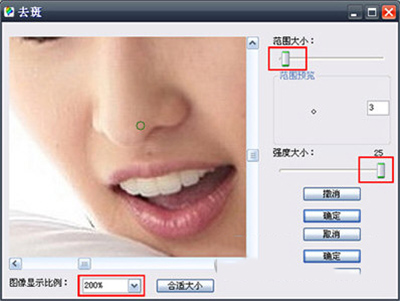
彩影给照片去斑
以上就是在彩影中给照片去斑的具体操作,希望可以帮助到大家。
关于《在彩影中给照片去斑的具体操作》相关问题的解答残颜小编就为大家介绍到这里了。如需了解其他软件使用问题,请持续关注国旅手游网软件教程栏目。
版权声明:本文内容由互联网用户自发贡献,该文观点仅代表作者本人。本站仅提供信息存储空间服务,不拥有所有权,不承担相关法律责任。如果发现本站有涉嫌抄袭侵权/违法违规的内容,欢迎发送邮件至【1047436850@qq.com】举报,并提供相关证据及涉嫌侵权链接,一经查实,本站将在14个工作日内删除涉嫌侵权内容。
本文标题:【在彩影中给照片去斑的具体操作步骤[在彩影中给照片去斑的具体操作方法]】
本文链接:http://www.citshb.com/class271163.html
